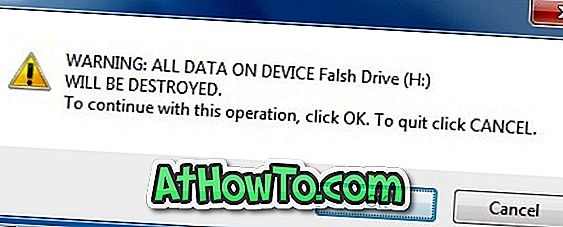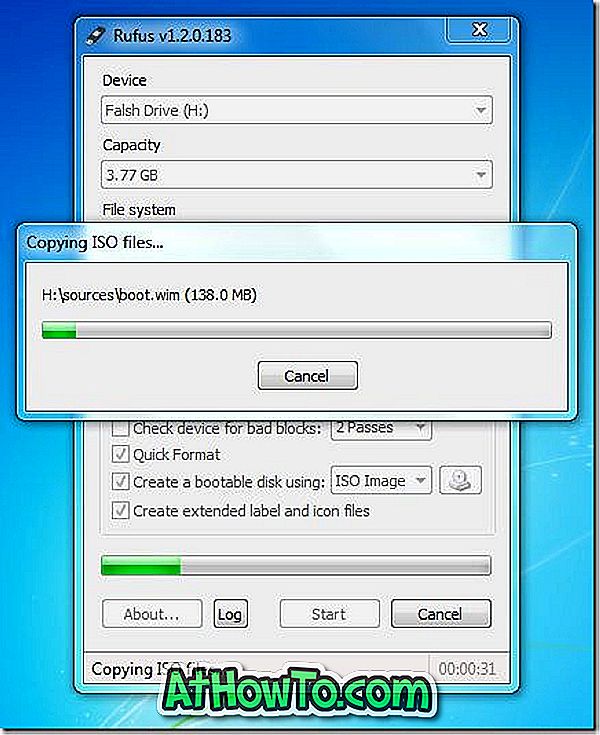Windows'u bir USB flash sürücüden yüklemeye çalıştıysanız, muhtemelen Windows'u yüklemenin en iyi ve en hızlı yolunun farkındasınızdır. Microsoft, resmi olarak Windows 8'i başlattığına göre, çoğunuz yeni nesil Windows işletim sistemini kurmayı bekliyor olabilir.
Önyüklenebilir bir USB oluşturmak ve Windows'u bir flash sürücüden yüklemek için onlarca ücretsiz araç olsa da, tüm bu araçları deneyen kullanıcılar muhtemelen komut satırı yönteminin en iyisi olduğu konusunda hemfikirdirler. Komut satırından önyüklenebilir bir USB oluşturmak sıkıcı bir iş olsa da, oldukça iyi bir sonuç alıyorsunuz.
Komut satırına gerçekten dokunmak istemiyorsanız, önyüklenebilir USB sürücünüzü oluşturmak için Rufus veya Microsoft DVD / USB Aracı kullanmanızı öneririz.
Bu kılavuzda, hem Komut İstemi (% 100 çalışır) hem de Rufus aracını kullanarak Windows 8 önyüklenebilir USB'nin nasıl oluşturulacağını göstereceğiz.
Yöntem 1: Komut İstemi yöntemi
Yöntem 2: Rufus aracını kullanarak önyüklenebilir USB oluşturma
İhtiyacın olan şeyler:
# Windows 8 DVD veya ISO dosyası
# 4GB USB flash sürücü
# Vista veya Windows 7 çalıştıran bir bilgisayar
(Windows XP kullanıyorsanız, yöntem 2'yi izlemenizi öneririz)
Yöntem 1: Komut İstemi yöntemi
Adım 1: USB flash sürücünüzü Vista veya Windows 7 makinenize bağlayın ve tüm verileri flash sürücüden yedekleyin.
Adım 2: Komut İstemi'ni yönetici olarak açın. Bunu yapmak için Başlat menüsüne gidin, Tüm programlar, Donatılar, Komut İstemi girişi üzerinde sağ tıklayın ve Yönetici olarak çalıştır seçeneğini tıklayın. UAC istemini gördüğünüzde Evet'i tıklayın. Yönetici şifresini girmeniz istenirse, lütfen bunu yapın.

Adım 3: Komut İstemi'nde DISKPART yazın ve enter tuşuna basın.
Adım 4: Sonra, LIST DISK yazın ve tekrar enter tuşuna basın. USB flash sürücü numaranızı not edin. Örneğin, aşağıdaki resimde, USB flash sürücümün disk numarası Disk 1'dir. USB sürücünüzü listede göremiyorsanız sürücüyü yeniden bağlayın ve tekrar deneyin.

Adım 5: Aşağıdaki komutları birer birer yazınız ve her bir komutu girdikten sonra Enter tuşuna basınız.
Disk 1'i seçin
(4. adımda elde ettiğiniz disk numarasını girin)
Temiz
Birincil Bölüm Oluştur
Bölüm 1'i seçin
Aktif
FS Biçimi = NTFS Hızlı
Atamak
çıkış
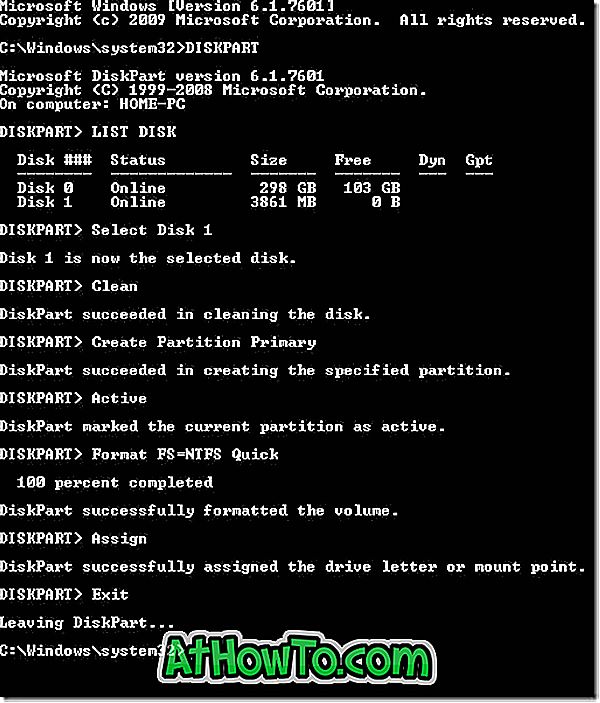
Lütfen Komut İstemi'ni kapatmayın. Sadece şimdilik küçültün.
Adım 6: Windows 8 DVD'nizi optik sürücüye yerleştirin ve optik sürücünün sürücü harfini not edin. Gördüğünüz gibi, “G” DVD sürücümün sürücü numarası.
Ve Windows 8'in ISO dosyasına sahipseniz, ISO dosyasını da eklemeniz gerekir. Bunu yapmak için Windows 7 kılavuzunda ISO dosyasını nasıl bağlayacağımızı gözden geçirmenizi öneririz. ISO dosyasını kılavuzumuzda belirtilen talimatları kullanarak monte ederken, monte edilmiş optik sürücünüz için bir sürücü harfi alırsınız. Sürücü harfini not edin ve bir sonraki adıma geçin. Örneğin, aşağıdaki resimde, “J” takılı ISO dosyamın sürücü harfidir.
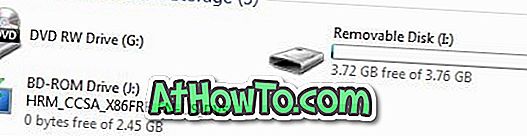
Adım 7: Komut İstemi'ni maksimize edin ve aşağıdaki komutları uygulayın.
J: CD Önyükleme
(“J” yi DVD'nizle veya takılı ISO sürücü harfiyle değiştirin)
CD Önyükleme
Adım 8: Sonra, USB flash sürücüyü BOOTMGR uyumlu kodla güncellememiz gerekiyor. Bunu yapmak için aşağıdaki komutu yazın ve Enter tuşuna basın.
Bootsect.exe / NT60 I:
(“I” yi USB flash sürücünüzün sürücü harfiyle değiştirin)
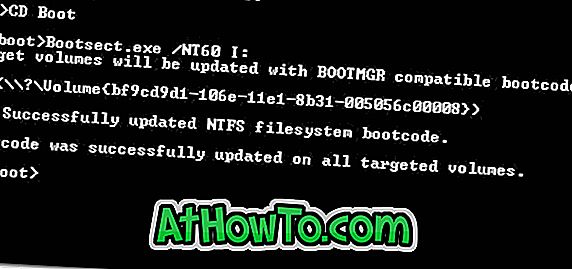
Adım 9: Neredeyse bitti! DVD sürücüsünü veya monte edilmiş ISO sürücüsünü açın ve tüm dosyaları USB flash sürücüye kopyalayın. Bu kadar! Şimdi Windows 8'i USB flash sürücüden yüklemeye hazırsınız.
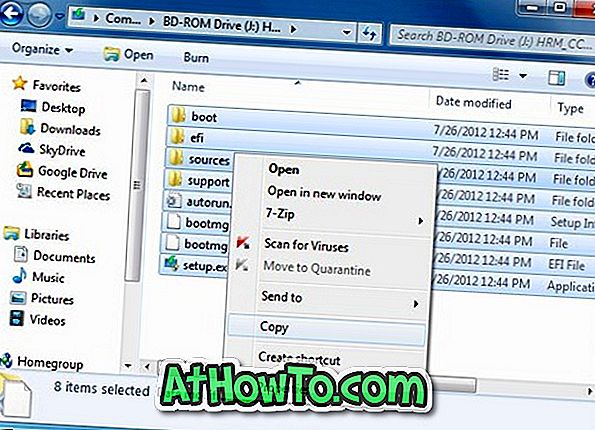
Kuruluma başlamadan önce önyüklenebilir USB sürücüsünü test etmek istiyorsanız, önyüklenebilir bir USB kılavuzunu nasıl test edeceğimizi kontrol etmenizi öneririz.
Yöntem 2: USB önyüklenebilir hale getirmek için Rufus aracını kullanma
Adım 1: USB flash sürücünüzü Windows XP, Vista veya Windows 7 PC'ye bağlayın ve tüm verileri yedekleyin.
Adım 2: Rufus aracını buradan indirin. Aracı yönetici haklarıyla çalıştırın (Rufus.exe'ye sağ tıklayın ve ardından Yönetici olarak çalıştır seçeneğine tıklayın).
Adım 3: USB flash sürücünüzü seçin, Dosya sistemini NTFS veya FAT32 olarak seçin, Hızlı Format'ı etkinleştirin ve aşağıdakileri kullanarak önyüklenebilir bir disk oluşturun: MS-DOS ve Genişletilmiş etiket ve simge dosyaları oluşturun.
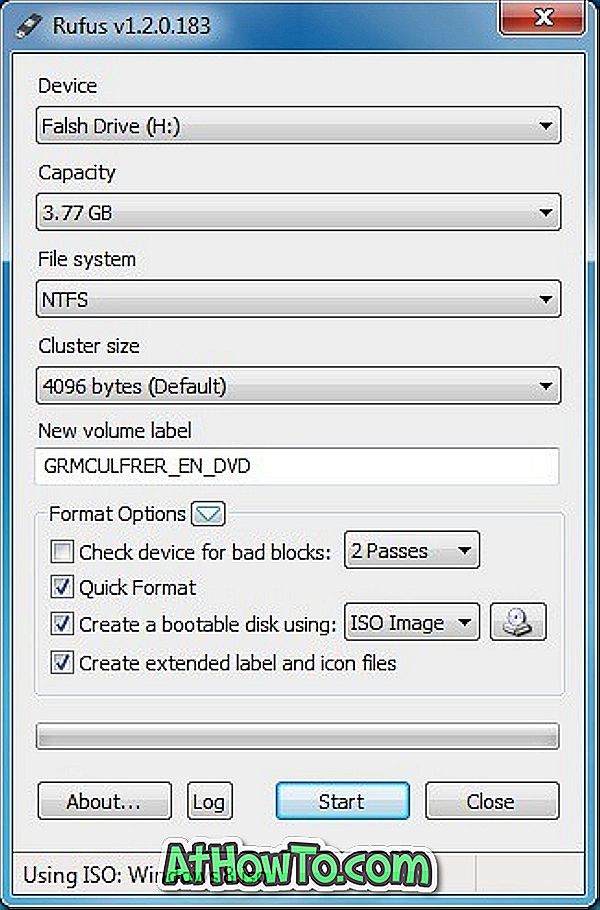
Adım 4: Windows 8 ISO dosyanıza göz atmak için “Kullanarak önyüklenebilir bir disk oluştur” seçeneğinin yanında görünen küçük sürücü simgesine tıklayın.
Adım 5: Son olarak, Başlat düğmesine tıklayın ve ardından Windows 8 ISO'dan USB'ye veri aktarmaya başlamak için Tamam'ı tıklayın. Bu kadar!